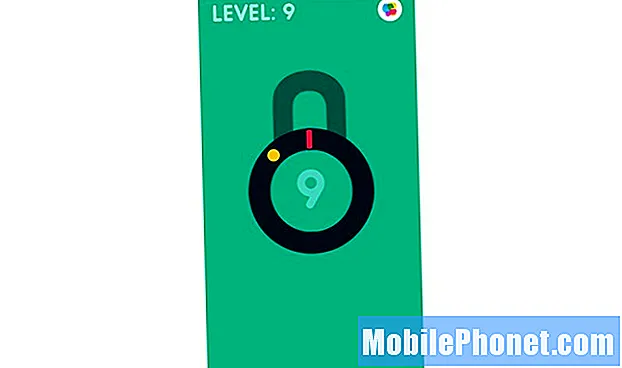Zawartość
Safari w telefonie iPhone pozwala otwierać strony internetowe na różnych kartach, ale jeśli przypadkowo zamkniesz kartę, oto jak wyświetlić ostatnio zamknięte karty w Safari, aby je odzyskać.
Safari to jedna z najlepszych mobilnych przeglądarek internetowych na iPhone. To proste, ale zawiera wszystkie funkcje, których większość użytkowników chciałaby mieć w przeglądarce mobilnej, w tym zakładki, ulubione, przeglądanie prywatne i korzystanie z kart.
Karty umożliwiają jednoczesne otwieranie wielu stron internetowych i szybkie i łatwe przechodzenie między nimi. Jeśli jednak przypadkowo zamkniesz kartę, naprawdę nie będzie łatwo ją odzyskać. Na pulpicie możesz po prostu nacisnąć Cmd + Shift + T (lub w systemie Windows to Ctrl + Shift + T) i odzyskać kartę, którą właśnie zamknąłeś.
Istnieje jednak naprawdę prosty sposób, aby odzyskać kartę, którą przypadkowo zamknięto w Safari na telefonie iPhone, więc nigdy nie obawiaj się, że przypadkowo klikniesz przycisk Zamknij na karcie, gdy przeglądasz je na urządzeniu.

Oto jak odzyskać utracone karty w Safari, gdy przypadkowo zamkniesz jedną z nich.
Odzyskiwanie zamkniętych kart w Safari
Jeśli przypadkowo zamknąłeś kartę podczas przeglądania w Safari na telefonie iPhone, łatwo jest odzyskać tę kartę, o której wielu użytkowników nie wie.
Mówiąc najprościej, po dotknięciu przycisku Tab w prawym dolnym rogu przeglądarki Safari, a następnie przytrzymaniu ikony Plus na dole, pojawi się lista ostatnio zamkniętych kart. Naciśnięcie jednego spowoduje powrót tej strony do nowej karty.

Wielu użytkowników nie wie, że możesz przytrzymać ikonę Plus, myśląc, że otwieranie nowej karty jest tylko wtedy, gdy faktycznie możesz jej użyć, aby uzyskać dostęp do ostatnio zamkniętych kart.
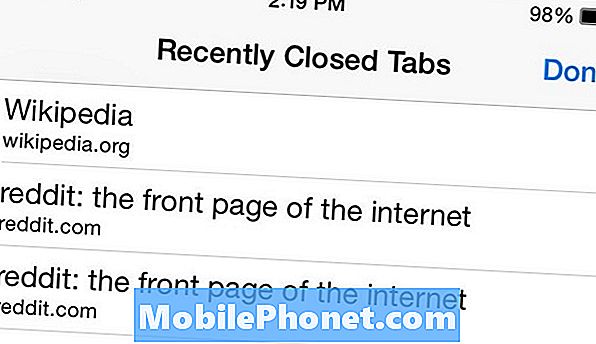
Niestety nie działa to w trybie przeglądania prywatnego w Safari, ale nie jest to zbyt zaskakujące, ponieważ inne przeglądarki również nie pozwalają na to, nawet na pulpicie.
Oczywiście nie jest to jedyna wskazówka, o której warto wiedzieć w Safari. Istnieje również tryb czytelnika, który może zamienić artykuł internetowy na stronę z samym tekstem, aby ułatwić czytanie. Możesz go włączyć, odwiedzając dowolny artykuł w witrynie wiadomości, a następnie mały przycisk złożony z wielu równoległych linii powinien pojawić się po lewej stronie paska adresu. Naciśnięcie tego przycisku spowoduje włączenie trybu czytnika.
Możesz także zapisać stronę główną witryny jako skrót na ekranie głównym iPhone'a. Wystarczy otworzyć Safari i przejść do witryny, którą chcesz zapisać jako skrót na ekranie głównym. Stuknij przycisk Udostępnij na pasku menu, a następnie stuknij w Dodaj do ekranu głównego. Na następnej stronie podasz skrót, a następnie stuknij w Dodaj w prawym górnym rogu, aby dodać skrót do ekranu głównego.

Powinieneś również wiedzieć, jak usunąć historię przeglądania iPhone'a w Safari, gdyby nadszedł czas, aby to zrobić. Jeśli nie jesteś w trybie przeglądania prywatnego, Safari zapisuje wszystkie odwiedzane strony internetowe i możesz w końcu wyczyścić to wszystko.
Wszystko, co musisz zrobić, to otworzyć Safari, a następnie stuknąć ikonę Zakładki na dole u dołu. Stuknij w tę samą ikonę u góry, jeśli nie jest już zaznaczona. Spowoduje to wyświetlenie historii przeglądarki i wszystkich odwiedzonych witryn na telefonie iPhone w przeglądarce Safari. Następnym krokiem jest dotknięcieJasny na dnie. Spowoduje to wyświetlenie kilku opcji: Wyczyść ostatnią godzinę, Wyczyść dzisiaj, Wyczyść dziś i wczoraj oraz Wyczyść całą historię.